15 5 月, 2025

Google Finance2024是什麼是今天這篇文章的重點所在!
Google Finance是可以拿來做什麼功能的?
以及Google Finance是如何用在自動追蹤股票資產紀錄上。
這篇【Google Finance教學】讓你學會Google Finance將能自己記錄自己的股票和所有資產,幫助自己提升資產。
讓我們看下去..
Google Finance 是什麼?
這篇【Google Finance教學】首先要來說:
Google Finance是什麼東西?
它這是一種用Google sheet 在「Google財經中」抓取資料的,並輸入特定函數,即可做不一樣的變化。
Google Finance,常用來追蹤並記錄自己的目前股票資產有多少?,以及特定時間某一檔股價資訊等等..有很多種靈活的運用。
下面,會將Google Finance在台、美股的基本使用教學,操作過一遍,並在最後會將Google Finance應用在打造資產紀錄上。
如何使用試算表(Google sheets)
步驟1.開啟試算表(google sheets)
首先,打開Google網頁的「首頁」,點擊右上角 「▦」符號。
並往下滑找出綠色的「試算表」,並將其打開。
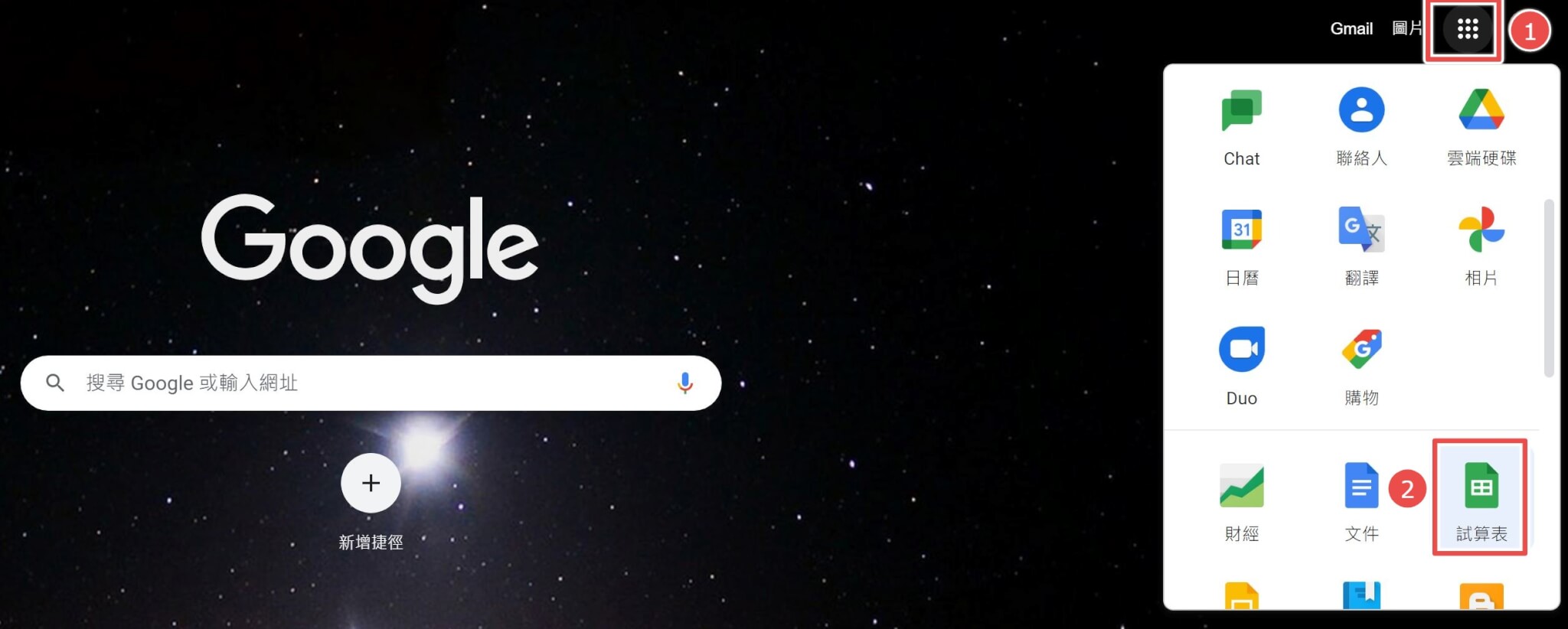
步驟2.新增試算表(google sheets)
點擊左上角的「檔案」,並選表單的「新文件」,並找到「試算表」。
點擊即可新增新的頁面。
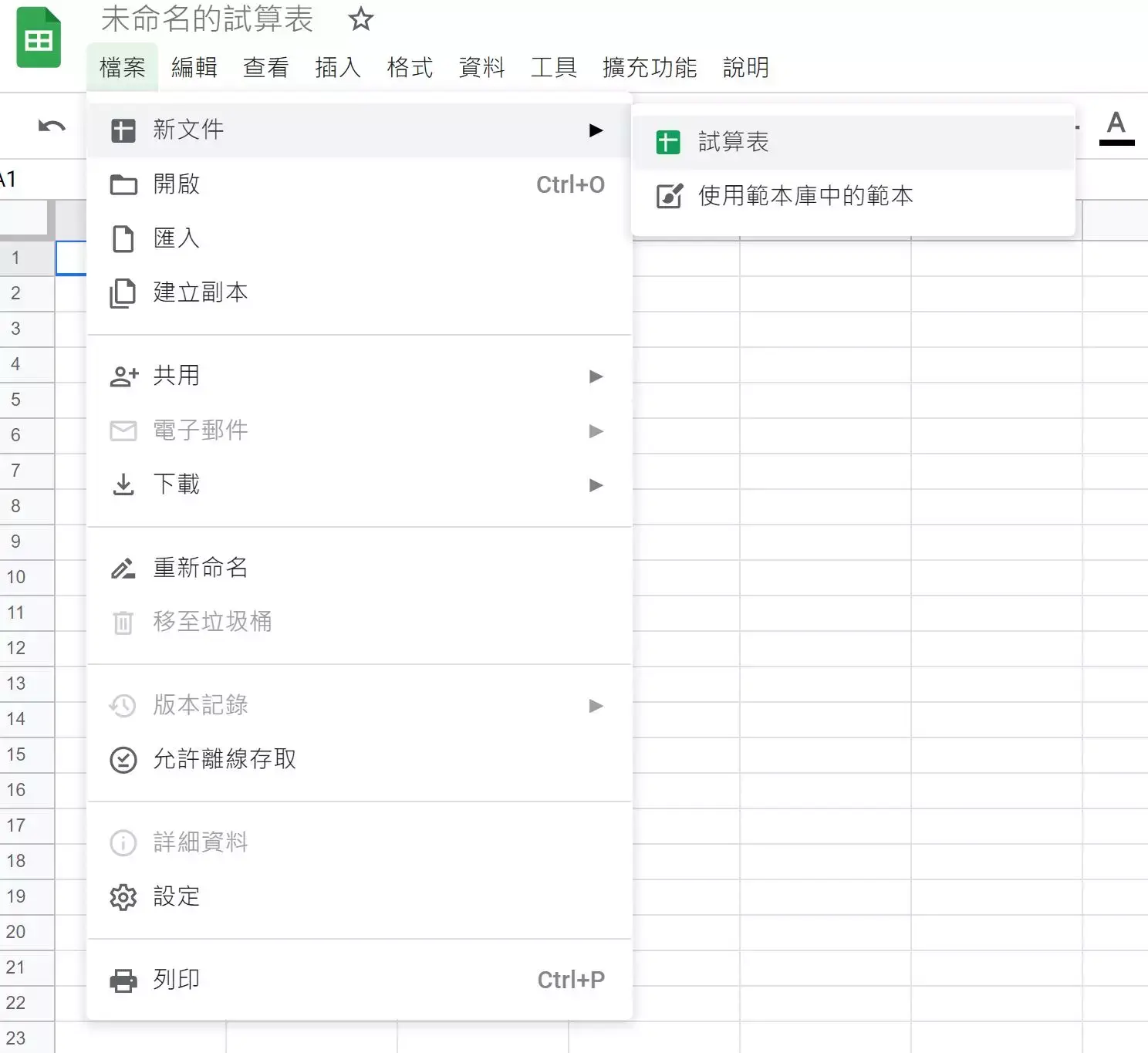
Google Finance_美股
這邊將介紹Google Finance,在美股的5大使用情境,了解下面的基本操作後,最後實戰操作,將變得更容易。
- Google Finance_股票基本資料
- Google Finance_ETF基本資料
- Google Finance_股票某日狀況(全資料
- Google Finance_股票某日狀況(單資料
- Google Finance_股價變化
Google Finance_股票基本資料
下面將介紹Google Finance_股票基本資料。
如下圖為其函數的公式:
GOOGLEFINANCE(股票代號,屬性)
下面舉一個例子,如果要查詢蘋果即時價格,下面函數為:
GOOGLEFINANCE(AAPL,Price)
接下來舉下面的實際範例,先把「蘋果」股票代號(AAPL),輸入至B1。
再把各種股票的屬性填入在B欄,(name、price等等...。)
那在C4欄填入:GOOGLEFINANCE($B$1,B5)
$B$1=AAPL(加上$,代表將數值固定,往下拉不會改變)
B5=PRICE(這邊不加$,代表將數值不固定,往下拉會隨著變化,可以看出橘色部分代表數字都不一樣。)
輸入完,點一下方格兩下,然後就會自動填入所有欄。
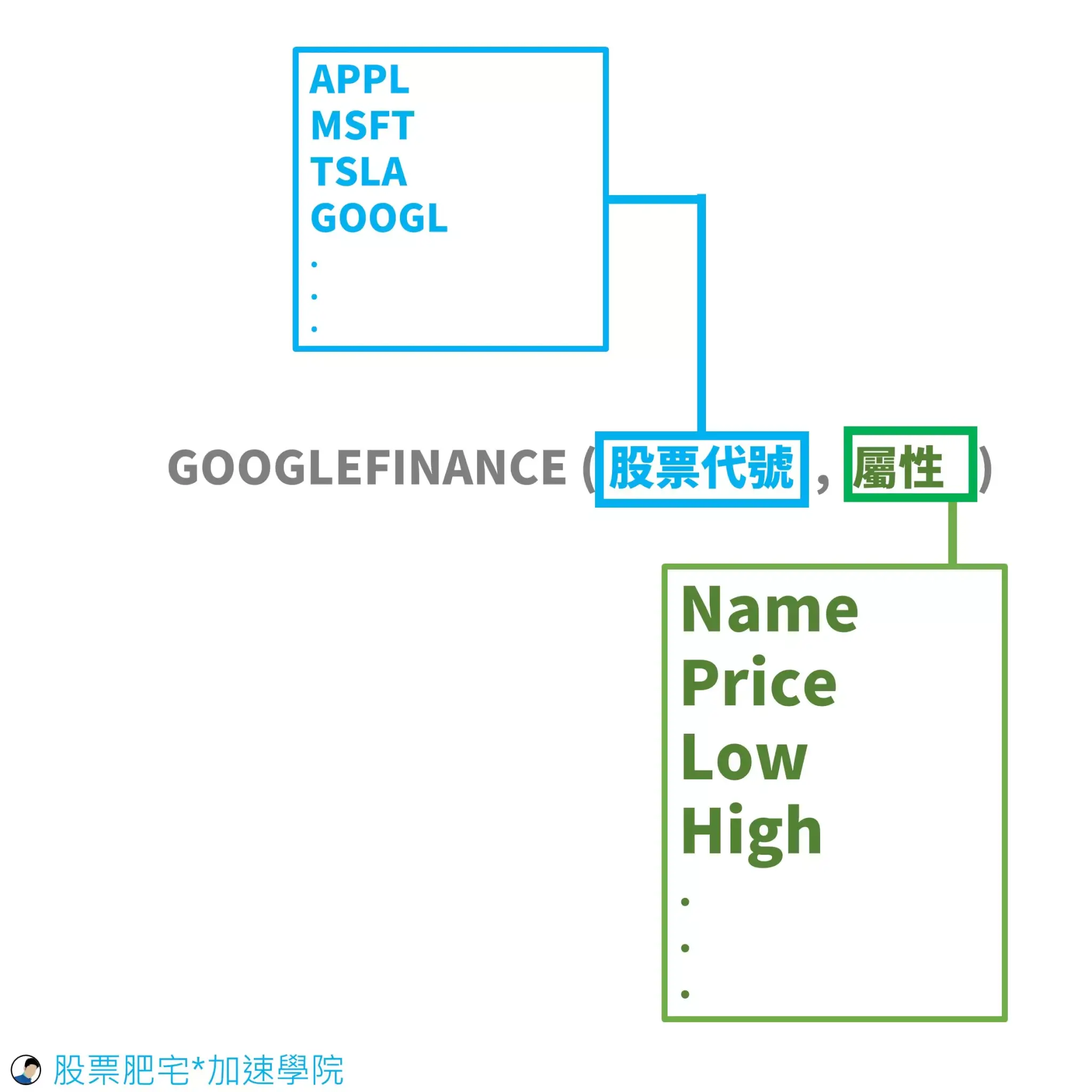
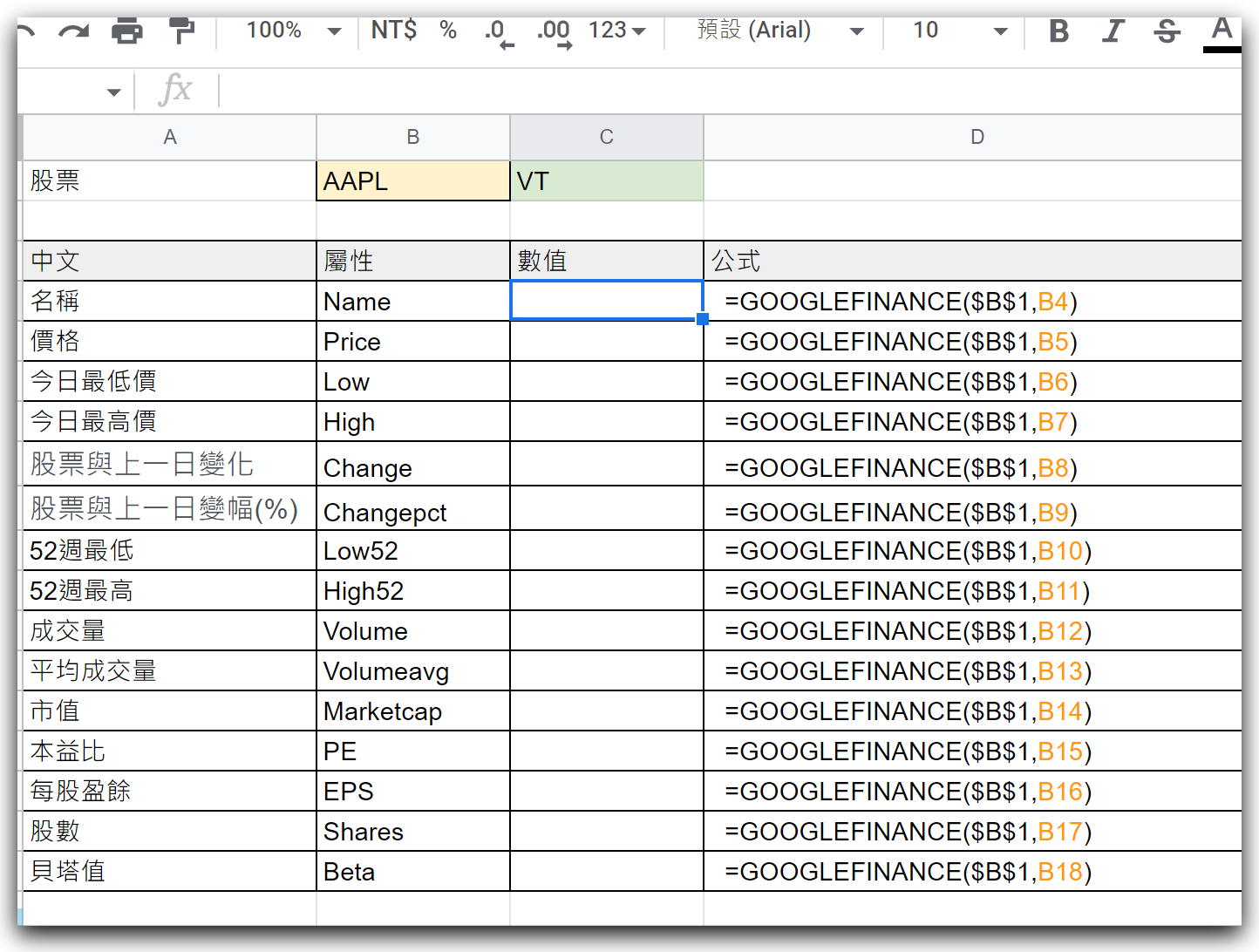
Google Finance_ETF基本資料
下面將介紹Google Finance_ETF基本資料。
如下圖為其函數的公式:
GOOGLEFINANCE(ETF,屬性)
下面舉一個例子,如果要查詢蘋果即時價格,下面函數為:
GOOGLEFINANCE(VT,Price)
接下來舉下面的實際範例,先把「蘋果」股票代號(VT),輸入至C1。
再把各種股票的屬性填入在B欄,(name、price等等...。)
那在C4欄填入:GOOGLEFINANCE($C$1,B5)
$C$1=VT(加上$,代表將數值固定,往下拉不會改變)
B5=PRICE(這邊不加$,代表將數值不固定,往下拉會隨著變化,可以看出橘色部分代表數字都不一樣。)
輸入完,點一下方格兩下,然後就會自動填入所有欄。
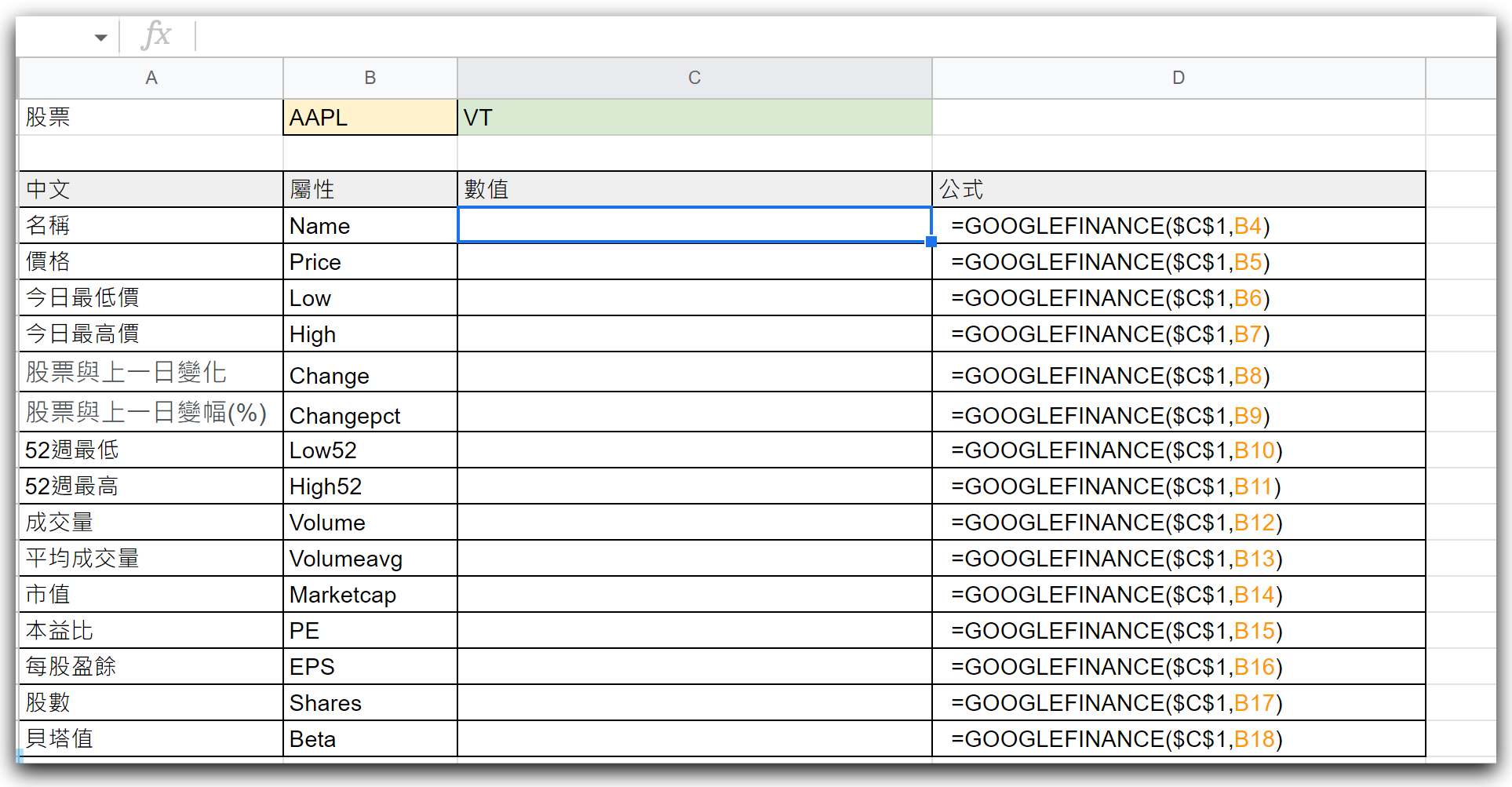
Google Finance_股票某日狀況(詳細資料
如果想查詢Google Finance某日的狀況詳細資料:
- 開盤價
- 最高價
- 最低價
- 收盤
- 成交量
公式為=Googlefinance("代號"all",date(年,月,日))
下面將舉一個例子,現在要來看VT在2021年2月27的各項資料,接下來在B2填上公式:
=Googlefinance("VT"all",date(2021,2,27))
上面五樣數據都會全部自己帶出來。
如果不想把資料全部自己帶出來,就要用另一個方式,下面小節將會提到。
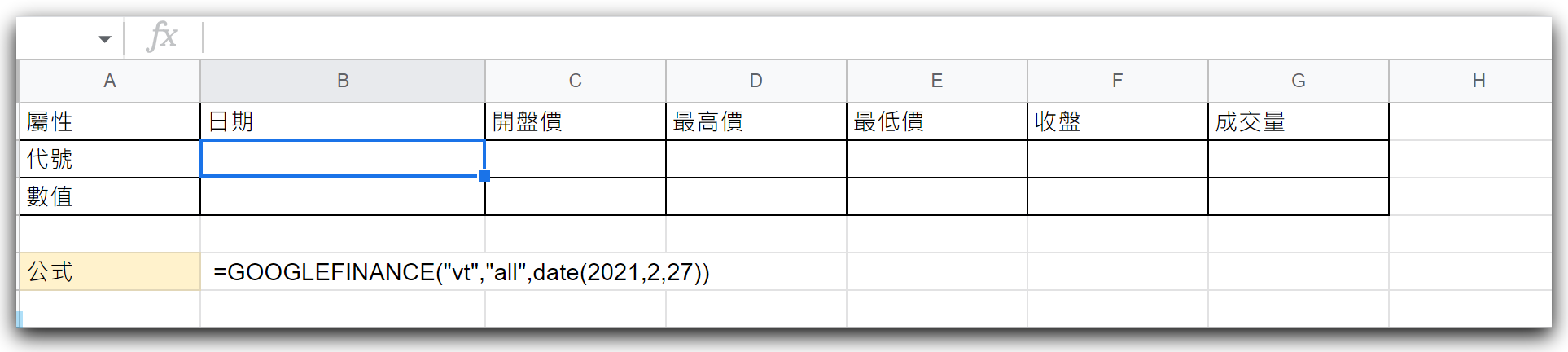
Google Finance_股票某日狀況(單資料
如果不想像上面一樣,一個公式帶出所有的數值,只想要特定的資料,可以將上面公式更改一下,將「ALL」變成「需要的屬性」。
公式為:
=Googlefinance("代號"all",date(年,月,日))
例:如果要找出蘋果這支股票2021年02月27號的最高價,因此需將公式更改為:
=Googlefinance("代號"AAPL",date(2021,02,27))
這樣就只會顯示當日最高價,不會跑出全部的資料。
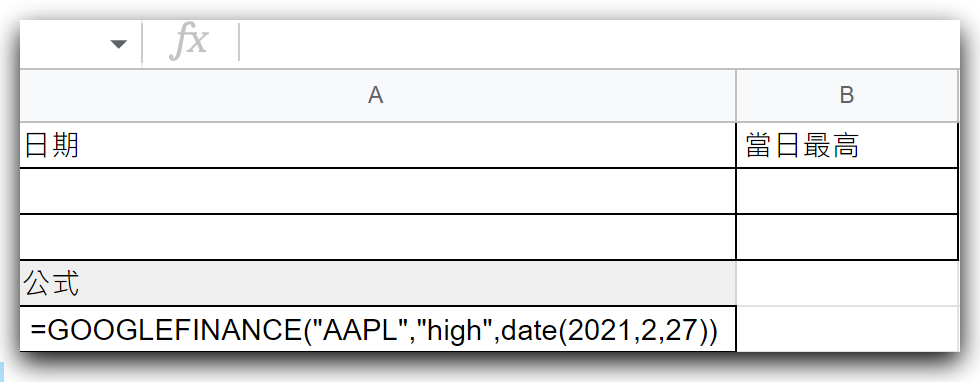
Google Finance_股價變化
前面都介紹某天時間的資料,這邊要來介紹某檔股票或ETF的長期歷史變化圖,可以幫助你繪製資料。
=GOOGLEFINANCE("股票","屬性",Date(起始日期),DATE(結束日期),"頻率")
下面將舉一個例子,來製作蘋果的歷史股價變化圖,時間從2017年1月1日到2022年3月3號。
其公式為:
=GOOGLEFINANCE("AAPL","PRICE",Date(2017,1,1),DATE(2022,3,3),"weekly")
接下來把A欄跟B欄資料全選,並點選「插入」中「圖表」,google sheet即會繪製出蘋果的歷史股價變化圖。

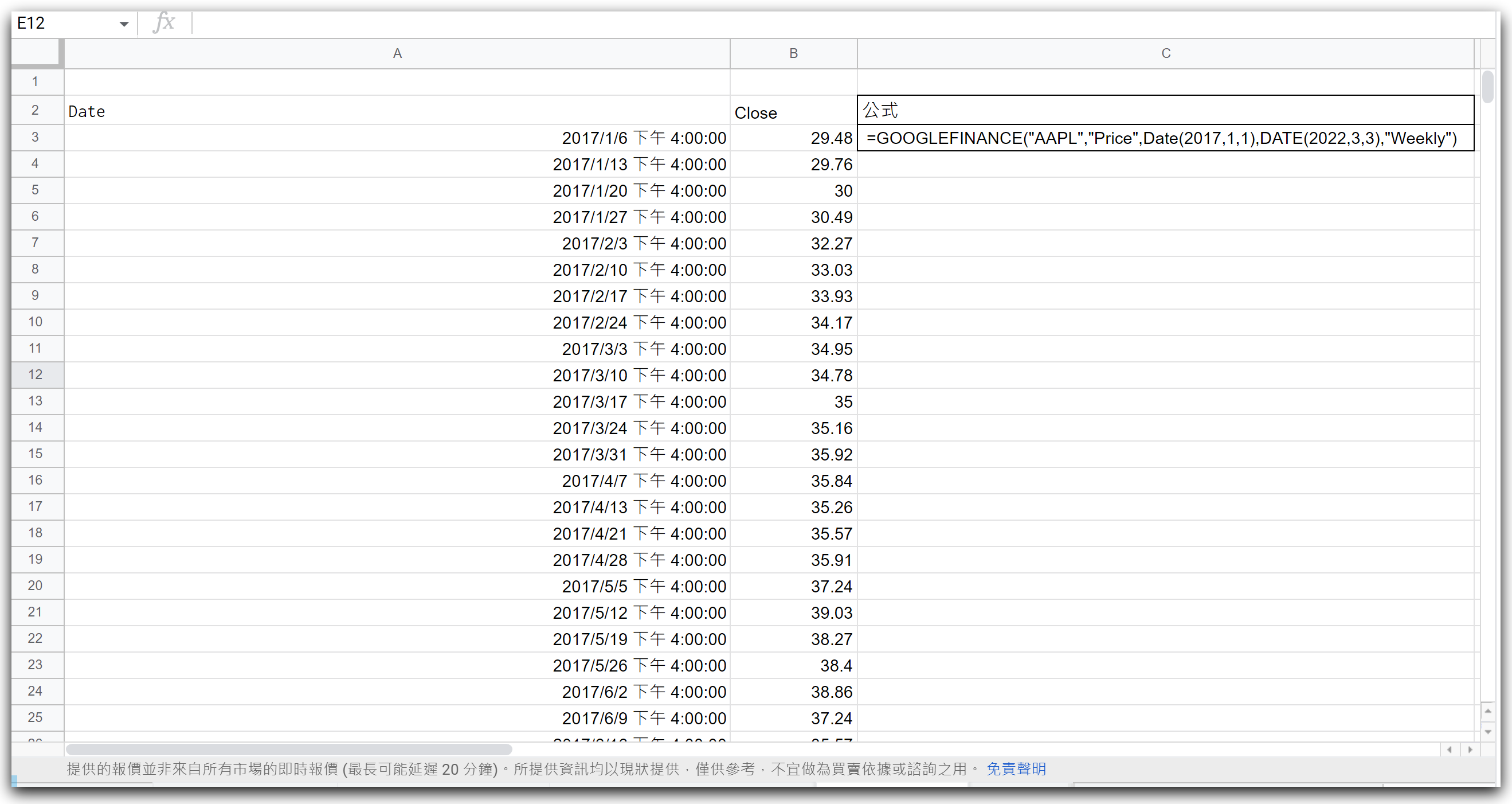
Google Finance_台股
上面介紹完一連串的美股練習,下面將介紹台股的公式應用。
Google Finance 台股即時股價
如果要用google finance查詢台股即時股價,按照下面方法輸入即可。
世界上很多交易所,因此有些交易所不能直接像上面可以忽略。
台灣的交易所是不能忽略的,代號為:「TPE」如要查詢其他交易所,可以在這邊查詢。(交易所代號)
這邊的範例要來試做台股即時股價
首先在A2填入TPE:0050
並在B2填入公式
=GOOGLEFINANCE(代號,"屬性")
下面為實際填入的範例公式
=GOOGLEFINANCE(A2,"price")
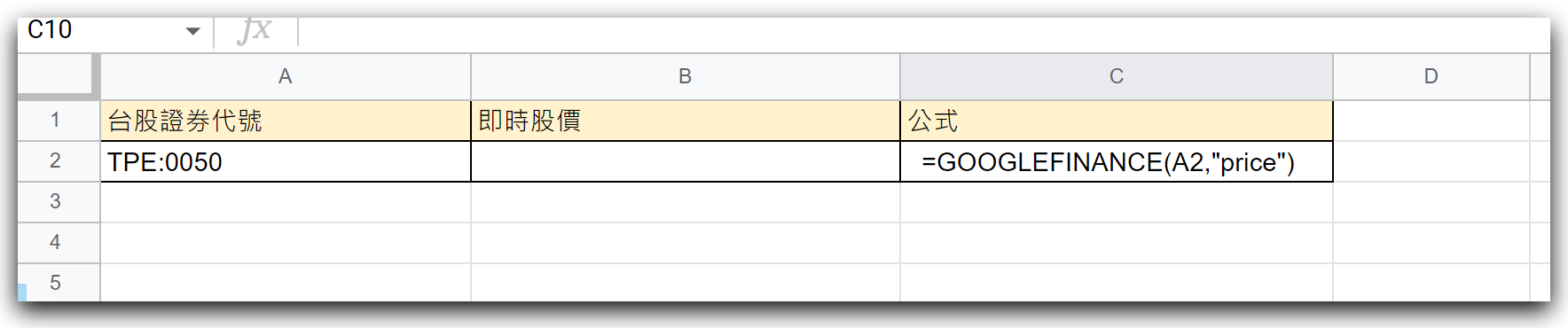
Google Finance 台股大盤
如果要用google finance抓到台股大盤
使用:
=GOOGLEFINANCE("TPE:IX0001","price")
就可以抓到了。
Google Finance_匯率
綜合介紹完才能,台美股的公式介紹,下面要製作資產追踪表,還需要到兌換,把美股的價格轉成台股,將統一。
將舉幣換台幣的方
=GOOGLEFINANCE("CURRENCY:算台幣")
實際的步驟如下:
將A2輸入公式
=GOOGLEFINANCE("CURRENCY: USDTWD ")

Google Finance_股票資產追踪表
下面將用GOOGLE FINANCE實際產出股票資產追踪表。
1.台股總資產
第1步、在欄位打上自己有在用的股票代號,如2330或0050
第2步、利用擷取B欄位,在A3填入公式為= "TPE:" & B3,並按A3右下角點兩下

第3步、當前股價
在D3欄輸入公式
= GOOGLEFINANCE ( A3 , "price" ),下角點擊兩下。
第4步、輸入股數
在E欄輸入你買的股數,如1000股。

第 5 步、現貨值
等於當前股價*股數
因此在F3欄輸入
=D3*E3

第6步、現貨值台幣
由於因為這種貨幣兌換,因此現貨值(台幣)=現貨值
因此在H3欄輸入=F3

第7步、台股總資產
這個步驟要計算台股總資產,也就是將台幣即期價值加起來,在台股總資產那欄輸入
= sum ( H3:H5 )
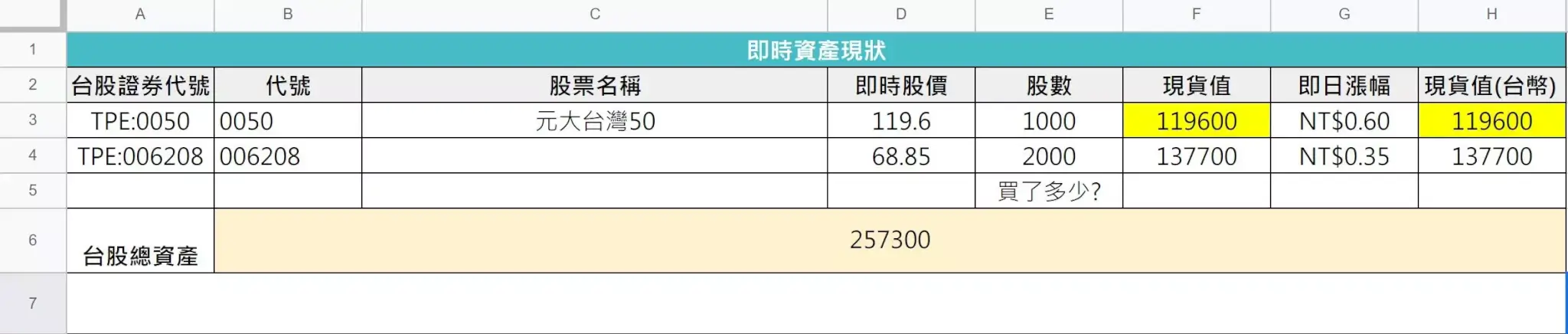
2.美股總資產
美股總資產的操作步驟跟台股總資產相似,重複台股總資產的前五個步驟即可,只有在現貨值(台幣)不一樣,因為有匯率的轉換。
因此需在H9欄輸入 現貨值(美金)*美金即時匯率
也就是F9*美金即時匯率
美金即時匯率
=GOOGLEFINANCE("CURRENCY: USDTWD ")
美股總資產=sum(H9:H12)
3.總資產加總
上面介紹完台股總資產以及美股總資產,現在要來介紹總資產加總。
總資產加總=台股總資產+美股總資產
公式為:
=B6+B13
GOOGLEFINANCE投資組合
GOOGLEFINANCE投資組合怎麼用呢?
也就是用上面的Google sheet,分別列出每一種股票,
然後交給【GOOGLEFINANCE】去抓資料,最後就能用出投資組合
這樣的好處就是可以看目前自己的資產有多少,然後動態調整,並且再平衡,可以說是非常的方便!
GOOGLEFINANCE常見問題
下面將介紹GOOGLEFINANCE的常見問題
GOOGLEFINANCE抓不到資料
GOOGLEFINANCE常常有可能會無法顯示當前股價等等資訊,比較有可能的原因是,在台灣部分,它只能抓取上市股票,如興櫃及上櫃股票都無法抓取。
下載練習檔
點擊下面,將可以下載練習檔,可以直接複製貼上公式
Google finance總結
Google finance如果使用的好,就能有效追蹤自己的資產,知道自己的資產有多少,
才能進行PDCA,反覆優化迭代,這樣也才能達到正面的複利效果。
Last Updated on 2025 年 5 月 15 日 by 一隻 肥宅
👉延伸閱讀:
👉網站設計公司推薦
【wordpress:延伸閱讀】
這篇文如果對您有幫助,歡迎隨時分享!
本篇文章為分享與教學之用,無任何影響股價之意圖,亦非推薦任何股票,投資人勿將教學內容視為投資建議,在做投資之前應理性思考,獨立判斷,並自負投資盈虧責任。


